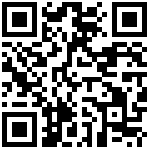产品问题
1 数据中心
1.1 数据接入
Q1:外部三方导入只有列举的几个平台可选吗?
A:目前已支持巨量、热云等平台的接入,若您有其他平台的接入需求,可联系我们海纳嗨数的技术人员,我们将在后续为您进行所需平台的对接。
1.2 元数据管理
Q1:目前不需要的事件暂时不想显示在日常分析的可选元事件中需要如何操作?
A:可让有「元数据管理权限」的用户直接在元事件列表将对应元事件的「是否可见」按钮关闭,该按钮关闭后不影响数据的正常入库。如果此事件被应用在已有空间中时,关闭后空间中对对应的分析将不可用。
Q2:事件已经创建好,为什么在分析模型的选择事件中找不到?
A:首先,请确认此事件是否有数据上报,没有数据上报的事件无法在分析中查看到。如已数据上报,请检查此事件是否可见,如果不可见,请设置为可见状态。如果事件的是否可见状态为可见,但依旧无法在分析中使用,那么请在「分析」的选择事件的下拉菜单的「事件分组设置」中,查看此事件在分组中是否被设置为可见。
Q3:谁可以将需要采集的事件与属性更新到项目中?
A:具有「元数据管理权限」的成员,可前往「元数据管理」的「元事件」、「事件属性」和「用户属性」中分别创建好需要采集的信息。
1.3 监控预警
Q1:其他人创建的监控有异常我如何得到通知?
A:可让该监控创建人设置监控通知方式时选择邮件、短信等通知方式,并在通知成员中勾选需通知人。
Q2:新增监控时需把所有监控时段都勾选吗?
A:您只需勾选需要监控的时段,我们将会对所有时段的数据进行记录,但只对监控时段的指标进行异常判断。
2 分析看板
Q1:不同角色的用户在分析看板的权限有何不同?
A:普通用户仅可以查看公共看板的指标;分析师角色的用户可以配置我的看板的指标,同时可以查看、复制公共看板的指标;管理员角色的用户不仅可以配置我的看板的指标,也可以配置公共看板的指标。
Q2:看板协作者有哪些看板权限?
A:若其他用户将您添加为TA创建的看板的协作者,那您将和TA共同协作TA创建的看板,包括看板指标的添加、删除和修改、选择全局时间范围、添加全局筛选条件、修改看板性能设置、查看共享设置、下载数据、导出PDF等权限。
Q3:如何复制公共看板中的指标?
A:若您想复制公共看板中的单个指标,您可以点击该指标进入分析模型中,点击保存即可保存到自己的书签中,在自己创建的看板中添加该书签即可;若您想复制看板中所有指标,您可以直接复制看板到自己创建的分组下即可。
3 分析配置
3.1 事件分析
Q1:分组过多时,表格数据显示不完整?
A:分组数量过多时,表格数据最多只展示前1000条分组的数据,可通过页面的下载功能来获取完整数据。
Q2:按周查看时数据的时间范围是如何定义的?
A:以时间范围为2022-09-21至2022-09-29为例,按周查看时,图表展示2022-09-19当周和2022-09-26当周的数据,2022-09-19当周计算的数据范围为2022-09-21至2022-09-25的数据,2022-09-26当周计算的数据范围为2022-09-26至2022-09-29的数据。
3.2 漏斗分析
Q1:关联属性和分组项的区别?
A:关联属性是在漏斗内设置的属性,是根据设置的属性生成漏斗,而分组项是漏斗外设置的,基于已生成的漏斗,得到根据分组项进行分组后的结果。
Q2:限制后续漏斗事件在时间区间内的作用?勾选/不勾选有何区别?
A:设置的时间区间默认为漏斗第一个步骤事件发生的时间范围,如果勾选“限制后续漏斗事件在时间区间内”,那么漏斗各个步骤事件的发生时间在满足窗口期的同时,均被限定在所选时间区间内。比如,时间范围选择的是2022-09-19至2022-09-24,窗口期选择的是2天,用户在9月24日发生了漏斗的第一个步骤事件,在9月25日完成了漏斗的最后一个步骤事件,没有勾选该选择时,漏斗会把9月25日完成的最后一个步骤事件也算作一次该漏斗的转化,勾选了该选择后,则不会被计算在内。
3.3 属性分析
Q1:可否按照用户接入的时间顺序筛选用户?
A:用户属性中,默认情况下不会有时间属性,如果需要按接入时间查看,需要在埋点时,记录下时间类属性,然后依据该属性进行分析。
Q2:在筛选条件中选择标签时为什么没有标签版本的选择?
A:属性分析主要分析的是用户属性、分群以及标签,这些都记录的是当前的状态,因此在使用标签作为筛选条件时,将默认使用最新版本的标签,无需用户进行选择。
4 用户洞察
4.1 用户标签
Q1:创建好的标签数据,如何在分析中使用?
A:(1)创建好的标签,我们可以在分析中用作筛选条件,如使用数值标签创建了标签「过去7天用户登录次数」,该标签统计了过去7天每个用户的登录次数。在分析中,若只想对登录次数较高的用户进一步分析,就可以添加标签筛选条件,筛选登录次数大于某数的用户。
(2)创建好的标签,我们可用作分析中的分组项。如使用自定义标签创建了标签「用户价值分层」,该标签将用户划分为高价值用户、中价值用户和低价值用户。在分析中,可将该标签设置为分组项,查看不同价值层级用户的行为。
Q2:自定义标签同一个用户会不会同时在多个分层中?
A:同一个用户(分析主体)不会同时存在多个分层中,用户(分析主体)将优先匹配至满足条件且顺序靠前的标签值中。如我们设定分层1、分层2、分层3 三个分层,用户对于三个分层的规则都是满足的,那么该用户会按照分层规则的制定顺序,优先匹配至靠前的分层中。
Q3:如何查看一个标签的历史数据?
A:标签若存在历史数据,会储存在标签详情页面的回溯版本管理中,可至此处进行查看/手动回溯历史数据。
4.2 用户分群
Q1:如何创建结果分群?
A:在数据分析/用户标签中,当有需要重点分析或关注的行为时,均可以通过点击数据表中的数据将满足条件的人群保存为一个结果分群,保存后,结果分群的数据可在分群管理页面查看,结果分群不支持修改创建规则。
Q2:分群如何使用?
A:分群可在数据分析中用作筛选条件或分组项,并可以用来圈选目标投放人群或排除特殊人群,作为营销投放的人群包使用,提高投放的转化率。
5 整体问题
Q1:怎么查看页面停留时长?
A:海纳嗨数预置的 Web 页面浏览/App 页面浏览/小程序页面浏览事件,默认是不采集每个页面的浏览时长。如果想分析每个页面的浏览时长,客户需要自定义埋点采集每个页面浏览时长属性,这样计算的结果更精确,但是埋点比较耗时。
Q2:如何查看 App 使用时长?
A:海纳嗨数采集事件 App 退出默认会采集本次访问 App 的使用时长(从 App 启动到 App 退出的访问时间间隔),可以通过查看 App 退出的事件时长均值查看访问 App 的使用时长均值。
最后编辑:顾航博 更新时间:2025-09-19 16:03